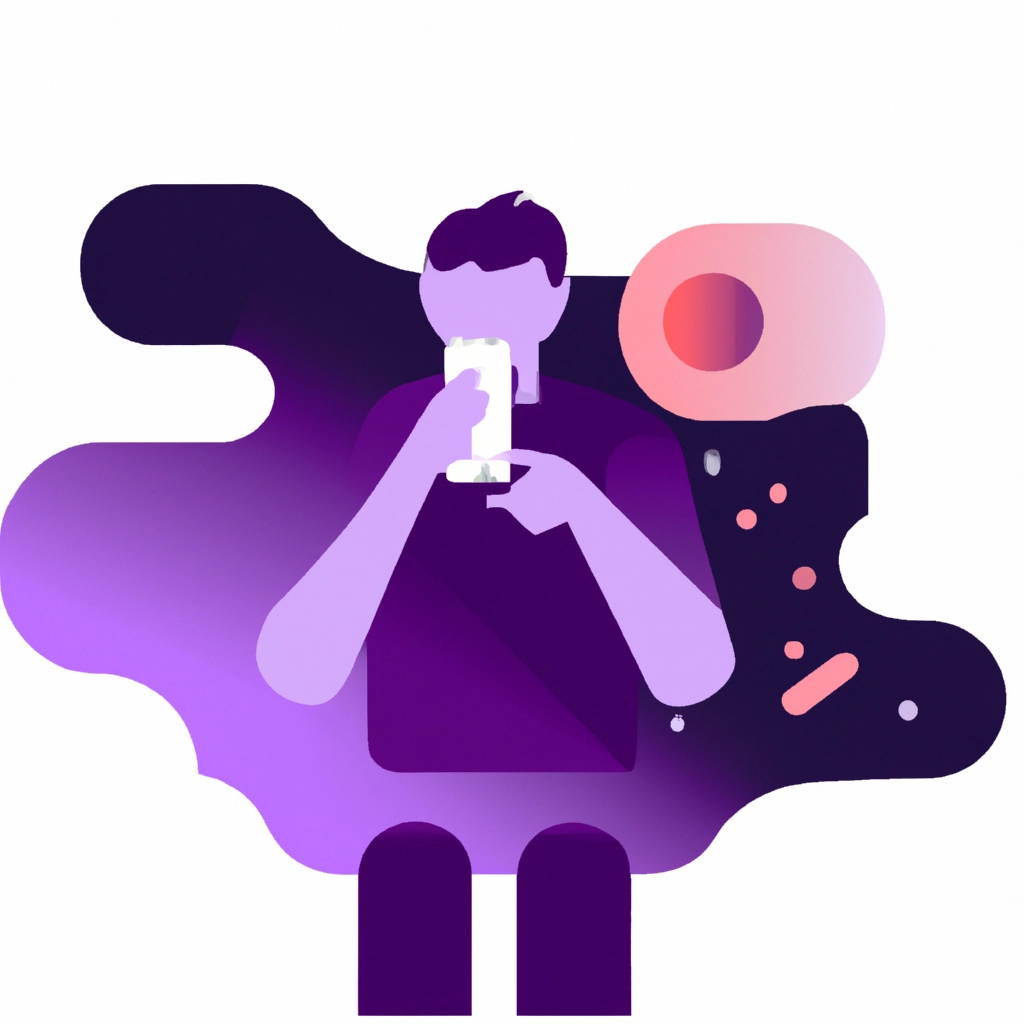En la actualidad, nuestros celulares se han convertido en una herramienta indispensable para nuestro día a día, tanto para asuntos personales como laborales. Por lo tanto, es crucial que nuestro dispositivo esté en óptimas condiciones para poder recibir y realizar llamadas, correos electrónicos, mensajes de texto, navegar por la web, entre otros. Uno de los problemas más comunes que enfrentan los usuarios de celulares Motorola es cuando la pantalla se pone negra. Pero no te preocupes, en este artículo encontrarás soluciones prácticas y sencillas para resolver este problema.
¿Por qué se pone negra la pantalla de mi Motorola?
Antes de conocer las soluciones, es importante conocer las posibles causas que causan la aparición de la pantalla negra. Este problema puede deberse a fallos en el software, como la instalación de aplicaciones defectuosas, archivos dañados y actualizaciones con errores. En otros casos, es posible que el problema sea causado por un fallo en el hardware del dispositivo, como una batería deficiente.
¿Cómo solucionar la pantalla negra en tu Motorola?
A continuación, te brindaremos diferentes soluciones para resolver la pantalla negra de tu Motorola. Es importante seguir los pasos al pie de la letra para garantizar el éxito de la solución.
Reinicio forzado y carga del dispositivo
El reinicio forzado es una de las primeras soluciones que debes intentar para solucionar el problema de la pantalla negra. Para hacer esto, mantén presionado el botón de encendido durante unos 15 segundos. Deja pasar unos segundos y vuelve a encender el teléfono. Si ello no funciona, carga el dispositivo durante unos 20 a 30 minutos y realiza de nuevo el reinicio forzado.
Restablecimiento de fábrica a través del modo de recuperación
Si el reinicio forzado no funcionó, es hora de intentar un restablecimiento de fábrica a través del modo de recuperación. Antes de hacerlo, es importante que hagas una copia de seguridad de tus datos, ya que este proceso eliminará toda tu información personal y configuraciones. Para hacerlo, sigue los siguientes pasos:
- Pulsa el botón de encendido + volumen bajo al mismo tiempo. Esto reiniciará el dispositivo en modo de recuperación.
- Presiona el botón de volumen abajo hasta que se resalte la opción “Wipe data/factory reset”.
- Pulsa el botón de encendido para seleccionar la opción “wipe data/factory reset”.
- Después, selecciona la opción “Yes — delete all user data” presionando el botón de encendido.
- Espera a que el proceso termine y selecciona la opción “reboot system now”.
Verificar actualizaciones de software y almacenamiento disponible
Es posible que la pantalla negra se deba a un problema con el software del dispositivo. Asegúrate de que tu dispositivo tenga todas las actualizaciones instaladas, ya que estas incluyen correcciones de errores y mejoras en el rendimiento.
Otro factor a tener en cuenta es el almacenamiento disponible en el dispositivo. Si tu teléfono está casi lleno, es posible que la pantalla se ponga negra y se vuelva inutilizable. Elimina archivos innecesarios y limpia la caché del sistema para liberar espacio.
Comprar una batería nueva
Si después de intentar todas las soluciones la pantalla sigue negra, es posible que el problema se deba a una batería defectuosa. Si este es el caso, puedes comprar una batería nueva en una tienda especializada, o a través del departamento de servicio técnico de Motorola.
Problemas relacionados con la pantalla de tu Motorola y cómo solucionarlos
Además de la pantalla negra, existen otros problemas relacionados con la pantalla de tu Motorola que es posible que te hayan provocado dolores de cabeza en algún momento. Aquí te presentamos algunas soluciones a problemas comunes:
Falta de precisión en los toques
Si notas que la pantalla no responde con precisión a tus toques, es posible que debas calibrar la pantalla. Para hacerlo, sigue los siguientes pasos:
- Dirígete al icono de ajustes de tu teléfono y selecciona “pantalla”.
- Desliza hacia abajo y selecciona “calibrar la pantalla”.
- Sigue las instrucciones en pantalla y calibra la pantalla.
En otros casos, es posible que el protector de pantalla esté mal colocado o esté sucio, lo que interfiere en la respuesta táctil. Si este es el caso, retira el protector de pantalla y límpialo cuidadosamente.
Pantalla que no enciende
Si la pantalla no enciende, revisa que la batería no se haya agotado. Si está cargada, intenta hacer un reinicio forzado (mantén presionado el botón de encendido durante unos 15 segundos). Si aún no funciona, es posible que debas restaurar el teléfono a la configuración de fábrica a través del modo de recuperación.
Tonos en color verde o problemas con el brillo
Si notas tonos en color verde en la pantalla o problemas con el brillo, es posible que se deba a una actualización de software incompleta o defectuosa. Asegúrate de tener las actualizaciones de software más recientes y, si eso no funciona, ponte en contacto con el Servicio Técnico de Motorola.
Desactivar la función de brillo automático también puede solucionar problemas con la pantalla.
Pantalla congelada
Si la pantalla se queda congelada, intenta reiniciar el dispositivo manteniendo presionado el botón de encendido. Si no funciona, carga el teléfono durante unos minutos y reinícialo de nuevo. Si después de esto la pantalla sigue congelada, es posible que debas restaurar el dispositivo a la configuración de fábrica a través del modo de recuperación.
Conclusión
En resumen, si te encuentras con el problema de la pantalla negra en tu Motorola, no te preocupes. Prueba con el reinicio forzado y carga del dispositivo, el restablecimiento de fábrica a través del modo de recuperación, verificar actualizaciones de software y almacenamiento disponible, comprar una batería nueva, entre otros. Además, recuerda que existen otros problemas relacionados con la pantalla de tu Motorola, como la falta de precisión en los toques, pantalla que no enciende, tonos en color verde o problemas con el brillo, y pantalla congelada. Con las soluciones que te hemos presentado en este artículo, podrás resolver fácilmente estos problemas sin tener que acudir al servicio técnico.
No olvides seguir las instrucciones detenidamente para garantizar el éxito de la solución. ¡Mantén tu celular Motorola en las mejores condiciones y aprovecha al máximo todas las funciones que te ofrece!